Niezależnie od motywacji – czy to dbałość o bezpieczeństwo, czy pragnienie dostępu do szerszego zakresu treści online – wirtualna sieć prywatna (VPN) okazuje się nieocenionym narzędziem.
Umożliwia ona swobodne poruszanie się po internecie, chroniąc jednocześnie twój rzeczywisty adres IP. Co więcej, korzystanie z VPN może w pewnym stopniu przyczynić się do oszczędności finansowych, ponieważ ceny usług internetowych różnią się w zależności od lokalizacji.
W dzisiejszych czasach ochrona cyfrowa z wykorzystaniem VPN powinna być priorytetem. Niestety, niektóre urządzenia, takie jak Apple TV, Chromecast czy Xbox, nie mają wbudowanych funkcji VPN.
Jeśli jesteś użytkownikiem jednego z tych urządzeń, nie jesteś skazany na brak ochrony. Istnieje sposób na obejście tej niedogodności: konfiguracja połączenia VPN na wirtualnym routerze, uruchomionym na komputerze z systemem macOS.
Przyjrzyjmy się bliżej temu rozwiązaniu.
Czym jest wirtualny router?
Zapewne zastanawiasz się, czym tak naprawdę jest wirtualny router i jak może pomóc w implementacji połączenia VPN.
Mówiąc w skrócie, wirtualny router to oprogramowanie symulujące działanie tradycyjnego routera, ale w ramach twojego komputera Mac. Po jego skonfigurowaniu, inne urządzenia, na przykład Apple TV, będą mogły łączyć się z nim za pomocą Wi-Fi.
Dla lepszego zrozumienia, wyobraź sobie osobisty hotspot w twoim smartfonie. Wirtualny router działa na podobnej zasadzie, z tą różnicą, że jest uruchamiany na komputerze, a nie na telefonie.
Dzięki niemu możesz udostępniać połączenie internetowe z jednego urządzenia na inne, a przy tym zaoszczędzić na zakupie oddzielnego, fizycznego routera.
Przeczytaj również: Aspekty, które warto rozważyć przed wyborem VPN
Konfiguracja połączenia VPN na komputerze Mac
Rozpocznijmy proces od konfiguracji samego połączenia VPN na twoim komputerze Mac. Postępuj zgodnie z poniższymi instrukcjami:
Krok 1: Pierwszym krokiem jest pozyskanie abonamentu od sprawdzonego dostawcy usług VPN. Możesz również wybrać bezpłatną opcję, ale pamiętaj, że poziom szyfrowania może być niewystarczający. Ze względu na ochronę twoich danych, zalecam wybór płatnej usługi VPN.
Ponadto, nie każda usługa VPN umożliwia tworzenie hotspotu za pomocą protokołu L2TP przez IPSec, więc koniecznie sprawdź, czy twój dostawca oferuje taką możliwość.
Krok 2: Po uzyskaniu dostępu do VPN, przejdź do Preferencji systemowych na komputerze Mac i wybierz zakładkę Sieć.
Krok 3: Kliknij ikonę „+”, aby dodać nowe połączenie VPN.
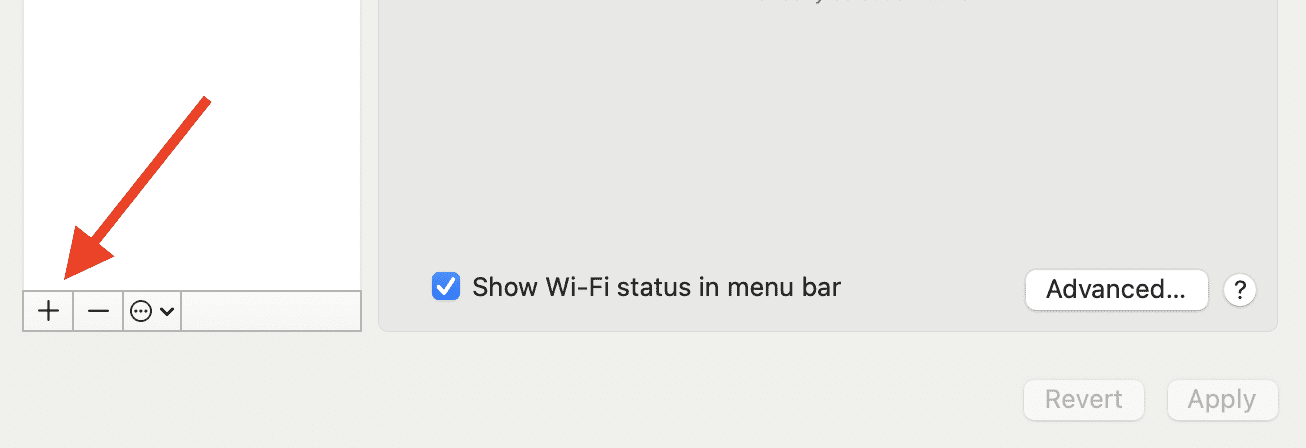
Krok 4: W sekcji Interfejs wybierz VPN. W rozwijanym menu Typ VPN, wybierz L2TP zamiast IPSec. Na koniec, w polu Nazwa usługi, wpisz dowolną, wybraną przez siebie nazwę.
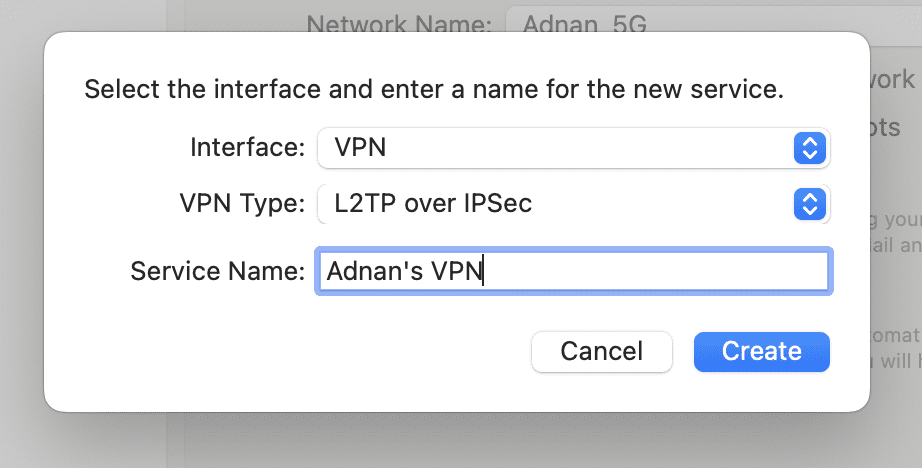
Krok 5: Teraz możesz dostosować ustawienia dodanego połączenia VPN. W sekcji Konfiguracja, wybierz opcję Domyślne. Adres serwera i nazwę konta uzyskasz od twojego dostawcy VPN i wprowadź je w odpowiednie pola.
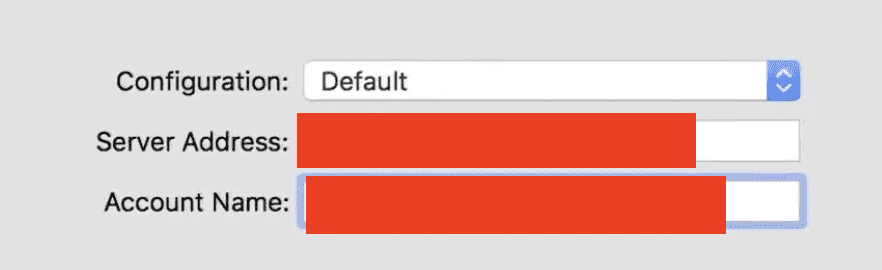
Krok 6: Kliknij przycisk Ustawienia uwierzytelniania i wprowadź hasło oraz wspólny klucz tajny. Pozostałe opcje możesz pozostawić bez zmian. Zatwierdź zmiany, klikając OK.
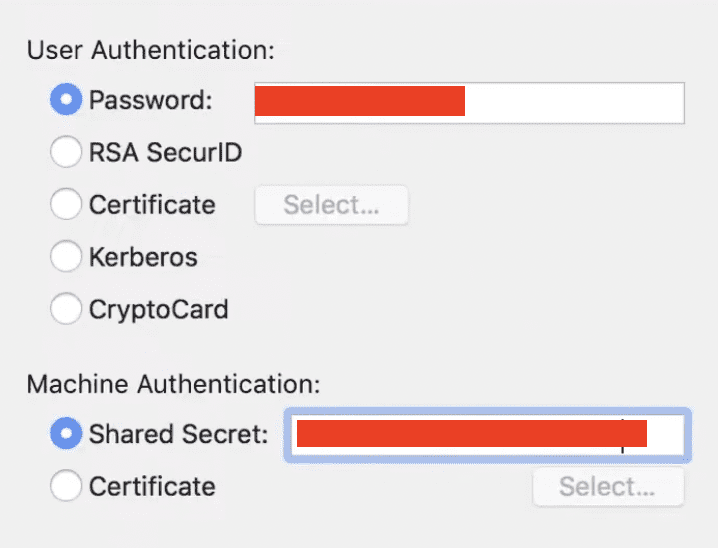
Krok 7: Kliknij przycisk Zaawansowane i zaznacz opcję Prześlij cały ruch przez połączenie VPN. Jeśli tego nie zrobisz, połączenie internetowe nie będzie chronione przez VPN.
Krok 8: Na koniec, kliknij Zastosuj, a następnie Połącz.
Twoje połączenie VPN zostało pomyślnie skonfigurowane.
Konfiguracja wirtualnego routera na komputerze Mac
Po włączeniu VPN, konfiguracja wirtualnego routera to prosty i szybki proces. Oto kolejne kroki, które musisz wykonać:
Krok 1: Upewnij się, że twój komputer jest podłączony do internetu za pomocą kabla Ethernet. W celu weryfikacji, przejdź do Preferencji systemowych > Sieć. Ten krok jest kluczowy, ponieważ komputer Mac nie może jednocześnie udostępniać i odbierać sygnału Wi-Fi.
Krok 2: W Preferencjach systemowych, kliknij Udostępnianie.
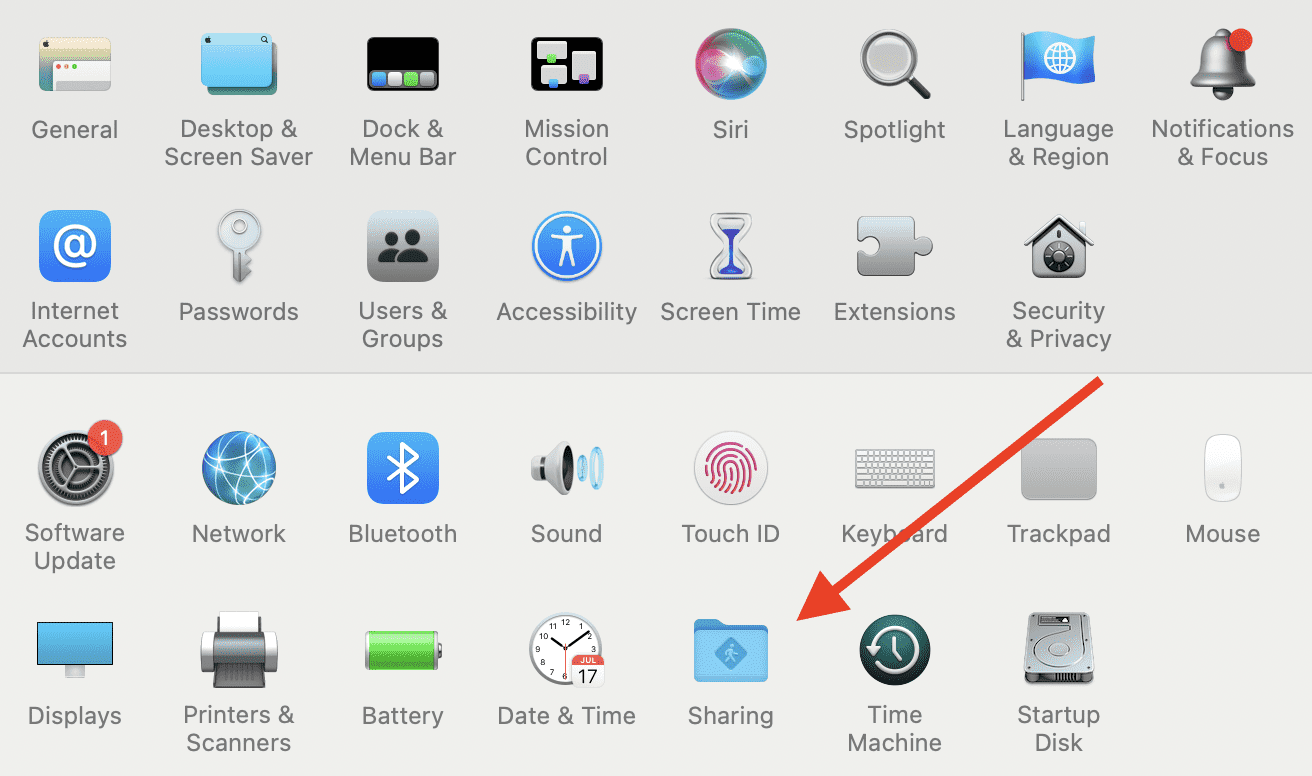
Krok 3: W menu po lewej stronie, kliknij Udostępnianie Internetu.
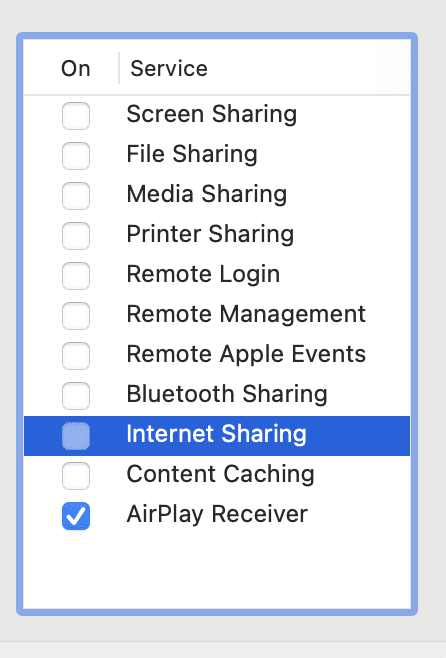
Krok 4: W menu Udostępnij swoje połączenie, wybierz USB Ethernet lub Ethernet. Jeśli korzystasz z komputera Mac bez portu Ethernet, wybierz USB Ethernet. Będziesz musiał podłączyć go przez adapter USB do Ethernet. W przeciwnym razie, wybierz po prostu Ethernet.
Alternatywnie, możesz wybrać nazwę swojego połączenia VPN z menu Udostępnij połączenie z. Wszystkie opcje będą działać prawidłowo, więc wybierz tę, która najlepiej pasuje do twojego przypadku.
Krok 5: W menu rozwijanym Do komputerów za pomocą, wybierz Wi-Fi i następnie kliknij Opcje Wi-Fi.
Krok 6: W nowym oknie możesz wprowadzić szczegóły dotyczące Wi-Fi, takie jak nazwa sieci, hasło oraz protokół bezpieczeństwa. Możesz pozostawić domyślny kanał, ustawiony na 11. Gdy będziesz zadowolony, kliknij OK.
Krok 7: Powinieneś wrócić do menu Udostępnianie. Zaznacz pole obok opcji Udostępnianie Internetu, a pojawi się komunikat potwierdzający. Zaakceptuj go i w ten sposób udostępnianie internetu zostanie włączone.
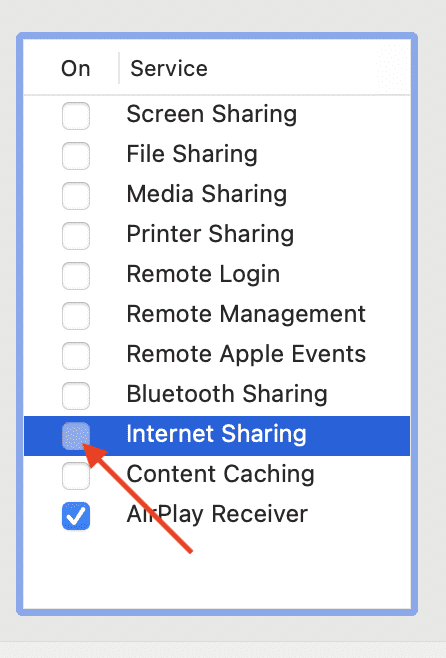
Od tej chwili możesz podłączać inne urządzenia do tego hotspotu i cieszyć się bezpiecznym internetem dzięki połączeniu VPN.
Rozwiązywanie potencjalnych problemów
Czasami coś może pójść nie tak, jak powinno. Poniżej znajdziesz listę najczęściej występujących problemów wraz z propozycjami rozwiązań.
# 1. VPN nie jest połączony
Jeśli po aktywacji Udostępniania Internetu zauważysz, że VPN nie łączy się z Wi-Fi, najprawdopodobniej zapomniałeś włączyć samo połączenie VPN. Upewnij się, że twoja sieć VPN jest aktywna.
Dodatkowo, upewnij się, że opcja Prześlij cały ruch przez połączenie VPN jest zaznaczona.
#2. Brak możliwości udostępniania Wi-Fi
Jeśli nie możesz udostępnić połączenia internetowego, możliwe, że próbujesz udostępnić tę samą sieć Wi-Fi, z którą jesteś połączony na komputerze Mac. Pamiętaj, że urządzenie nie może jednocześnie odbierać i udostępniać tego samego sygnału Wi-Fi.
Aby udostępniać internet, musisz korzystać z innego źródła połączenia niż Wi-Fi.
#3. VPN nie obsługuje L2TP
Jak zostało wspomniane, nie wszystkie usługi VPN wspierają protokół L2TP/IPSec. Upewnij się, że wybrana usługa VPN obsługuje ten protokół. Bez niego, żadne z powyższych kroków nie zadziała.
Podsumowanie
Wykorzystanie połączenia VPN na wirtualnym routerze niesie ze sobą szereg korzyści, w tym wzmocnienie bezpieczeństwa. Dodatkowo, nie musisz inwestować w oddzielny router. Powyższe wskazówki pozwolą ci korzystać z VPN i udostępniać internet za pomocą twojego komputera Mac.
Na koniec, sprawdź różnice między VPN a serwerem proxy.
newsblog.pl
Maciej – redaktor, pasjonat technologii i samozwańczy pogromca błędów w systemie Windows. Zna Linuxa lepiej niż własną lodówkę, a kawa to jego główne źródło zasilania. Pisze, testuje, naprawia – i czasem nawet wyłącza i włącza ponownie. W wolnych chwilach udaje, że odpoczywa, ale i tak kończy z laptopem na kolanach.